So verwenden Sie die WRAPPROS-Funktion in Excel

Haben Sie Probleme mit der Verarbeitung großer Datenmengen in Excel? Erfahren Sie, wie Sie die WRAPROWS-Funktion nutzen, um Daten in überschaubareren Zeilen aufzuteilen.
Was ist die Funktion, um das mittlere Zeichen in Excel zu erhalten ? Wie bekomme ich die mittleren 2 Zeichen in Excel ? Finden wir es mit LuckyTemplates.com heraus!
MID ist eine von mehreren Textfunktionen, die Microsoft Excel zur Verarbeitung von Textzeichenfolgen bereitstellt. Auf der einfachsten Ebene wird es verwendet, um eine Teilzeichenfolge in der Mitte einer Textzeichenfolge zu extrahieren oder Ihnen dabei zu helfen, die beiden mittleren Zeichen in Excel zu erhalten. Wenn Sie es nützlich finden, melden Sie sich bitte bei LuckyTemplates.com an, um zu erfahren, wie Sie die MID-Funktion in Microsoft Excel verwenden!
In Excel sind die drei Funktionen LEFT, RIGHT und MID wichtige und grundlegende Excel-Funktionen zur Verarbeitung von Zeichen in der Zeichenfolge der Datentabelle. Bei der Funktion LINKS übernimmt Excel bei der Eingabe der Funktion die Zeichen auf der linken Seite. Die RIGHT-Funktion verschiebt die Zeichen nach rechts. Die verbleibende Funktion ist die MID-Funktion, die die mittlere Zeichenfolge annimmt, die der Anfrage des Benutzers entspricht. Die Implementierung dieser Funktionen ist relativ ähnlich. Sie müssen den Befehl eingeben, dann die Anzahl der Zeichen auswählen, die Sie in die Datentabelle aufnehmen möchten, und schon sind Sie fertig. Im folgenden Artikel erfahren Sie, wie Sie die MID-Funktion in Excel verwenden, um das mittlere Zeichen zu erhalten.
Wir werden mit dem Abrufen der Zeichenfolge mit der folgenden Statistiktabelle fortfahren. Die Anforderung dieser Tabelle besteht darin, den Hauptfachcode aus dem Klassennamen des Schülers herauszufiltern. Entsprechend sind 2 Zeichen ab dem 5. Zeichen im Klassennamen.
Die MID-Funktion schneidet n Zeichen in der Zeichenfolge von der ursprünglichen Position m aus.
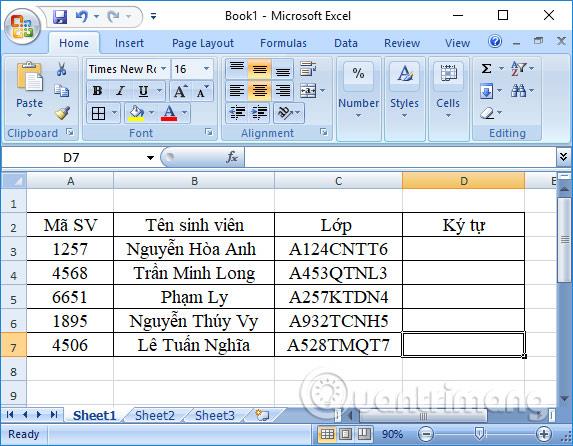
Schritt 1:
Die Implementierungssyntax der MID-Funktion lautet =MID(text,m,n) .
Da drin:
In Zelle D3 geben wir die Formel =MID(C3,5,2) ein und drücken die Eingabetaste . Das heißt, wir nehmen 2 Zeichen ab dem 5. Zeichen in Zelle C3 und geben die resultierenden Zeichen in Zelle D3 ein.
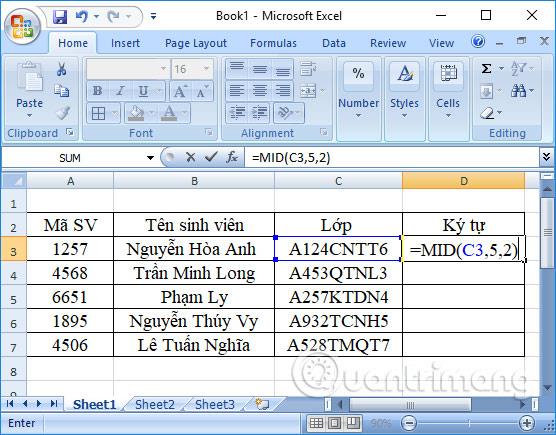
Schritt 2:
Das Ergebnis wird wie unten dargestellt aussehen. Sie haben den Hauptfachcode mit 2 Zeichen im Klassennamen des Schülers gefiltert.

Um dies mit den verbleibenden Zellen zu tun, müssen wir nur die verbleibenden Zellen nach unten ziehen, um das gleiche Ergebnis zu erhalten.

Darüber hinaus sind die Funktionen LINKS und RECHTS zwei Funktionen, die Zeichen entsprechend der linken und rechten Seite in der Zeichenfolge übernehmen. Dabei gehen Sie genauso vor wie bei der MID-Funktion.
Die Syntax der LEFT-Funktion lautet =LEFT(text,n) .
Dabei ist text die abzurufende Zeichenfolge und n die Anzahl der auszuschneidenden Zeichen. Wenn kein n-Parameter vorhanden ist, übernimmt Excel automatisch den ersten Wert in der Reihe.
Ich benötige zum Beispiel die Klassennummer im Klassennamen mit 4 Zeichen ab dem ersten Zeichen. Sie geben die Funktion =LEFT(C3,4) ein.

Das Endergebnis wird wie folgt aussehen.

Die Syntax der RIGHT-Funktion lautet =RIGHT(text,n) .
Beispielsweise muss ich im Klassennamen 5 Zeichen aus dem Branchencode abrufen. Die Eingabeformel lautet =RIGHT(C3,5). Die Ergebnisse werden auch wie unten dargestellt angezeigt.
Was Sie bei der Verwendung der MID-Funktion in Excel beachten sollten
1. Ein Fehler #VALUE!tritt auf, wenn das angegebene Argument [num_chars]kleiner als 0 ist oder das Argument start_numkleiner als 1 ist.
2. Datumsangaben werden in Excel als Zahlen gespeichert und nur durch die Zellformatierung werden sie in der Tabelle als Datumsangaben angezeigt. Wenn Sie daher die MID-Funktion für ein Datum verwenden, werden die mittleren Zeichen der Zahl zurückgegeben, die das Datum darstellt.
Beispielsweise wird der 1. Januar 1980 durch die Zahl 29221 dargestellt. Wenn Sie diese Funktion also auf eine Zelle anwenden, die den 1. Januar 1980 enthält, erhalten Sie als Ergebnis den Wert 922.
Wenn Sie diese Daten für Datumsangaben verwenden möchten, müssen Sie die MID-Funktion mit der Funktion DAY, DATE, MONTH oder YEAR in Excel kombinieren. Wenn nicht, können Sie Datumszellen mit dem Excel-Werkzeug „Text in Spalte“ in Text umwandeln.
3. Die MID-Funktion gibt immer eine Textzeichenfolge zurück, auch wenn die extrahierte Teilzeichenfolge nur Zahlen enthält. Dies kann wichtig sein, wenn Sie das Ergebnis der MID-Formel in einer anderen Berechnung verwenden möchten. Um die Ausgabe in eine Zahl umzuwandeln, verwenden Sie MID in Kombination mit der Funktion VALUE.
4. Wenn start_num größer als die Gesamtlänge des Originaltextes ist, gibt die MID-Formel in Excel eine leere Zeichenfolge („“) zurück.
5. Wenn num_chars kleiner als 0 (negative Zahl) ist, gibt die Mid-Formel den Wert #VALUE zurück. Wenn num_chars 0 ist, ergibt sich eine leere Zeichenfolge (leere Zelle).
Oben finden Sie ein Tutorial zur Verwendung der MID-Funktion, der Funktion zum Abrufen der mittleren Zeichenfolge gemäß Benutzeranforderungen in Excel. Dementsprechend ruft die MID-Funktion die mittleren Zeichen in der Zeichenfolge der Datentabelle ab. Befolgen Sie außerdem die obigen Anweisungen, um zu erfahren, wie Sie in Excel die Funktion LINKS verwenden, um die Zeichenfolge auf der linken Seite und die Funktion RECHTS zu erhalten, um die Zeichenfolge auf der rechten Seite abzurufen.
Ich wünsche Ihnen viel Erfolg!
Haben Sie Probleme mit der Verarbeitung großer Datenmengen in Excel? Erfahren Sie, wie Sie die WRAPROWS-Funktion nutzen, um Daten in überschaubareren Zeilen aufzuteilen.
Erfahren Sie, wie Sie Access-Tabellendaten einfach nach Excel, TXT, XML usw. exportieren können. Folgendes erfahren Sie im Detail: CSV, Excel, Exportieren.
MehmetSalihKoten, ein Reddit-Benutzer, hat eine voll funktionsfähige Version von Tetris in Microsoft Excel erstellt.
Um Maßeinheiten in Excel umzurechnen, verwenden wir die Funktion „Konvertieren“.
Was ist die HLOOKUP-Funktion? Wie verwende ich die HLOOKUP-Funktion in Excel? Finden wir es mit LuckyTemplates heraus!
Die IFERROR-Funktion in Excel wird häufig verwendet. Um es richtig nutzen zu können, müssen Sie die IFERROR-Formel von Microsoft Excel verstehen.
Was ist die VALUE-Funktion in Excel? Was ist die Wertformel in Excel? Finden wir es mit LuckyTemplates.com heraus!
Die EOMONTH-Funktion in Excel wird verwendet, um den letzten Tag eines bestimmten Monats anzuzeigen, mit einer sehr einfachen Implementierung. Sie erhalten dann anhand der von uns eingegebenen Daten den letzten Tag eines bestimmten Monats.
Möchten Sie wiederkehrende Aufgaben in Excel VBA automatisieren? Lassen Sie uns also lernen, wie Sie eine Do-While-Schleife verwenden, um eine Reihe von Aktionen zu implementieren, die wiederholt werden, bis eine Bedingung erfüllt ist.
Die Standardspaltenbreite und Zeilenhöhe in Excel stimmen möglicherweise nicht mit den von Ihnen eingegebenen Daten überein. Der folgende Artikel zeigt Ihnen einige Möglichkeiten, die Größe von Spalten, Zeilen und Zellen in Excel 2016 zu ändern. Bitte lesen Sie ihn durch!







